Liên hệ với chúng tôi
Chúng tôi luôn sẵn sàng hỗ trợ 24/7 bằng tiếng Anh, tiếng Nga, tiếng Trung, tiếng Việt và tiếng Bồ Đào Nha. Vui lòng điền đầy đủ thông tin vào form dưới đây và chúng tôi sẽ liên lạc với bạn sớm nhất có thể!
Các chủ đề phổ biến: Multilogin X, Multilogin 6,
-
Truy xuất token Sử dụng token tự động hóa trong không gian làm việc Truy xuất ID hồ sơ, thư mục và không gian làm việc Truy xuất ID người dùng Ví dụ về tự động hóa Selenium Ví dụ về tự động hóa Playwright Ví dụ về tự động hóa Puppeteer Đăng nhập vào Multilogin tự động Thiết lập thu thập cookie tự động Tự động khởi chạy agent Xuất chi tiết proxy từ hồ sơ Chuyển đổi danh sách proxy bên ngoài thành các tệp JSON có hỗ trợ API Câu hỏi thường gặp về tự động hóaKết nối agent Không thể khởi chạy hồ sơ hoặc kết nối với proxy Câu hỏi thường gặp về khắc phục sự cố Kiểm tra proxy Không thể khởi động Multilogin Sử dụng Multilogin trên macOS Lưu dữ liệu hồ sơ Điều tra các vấn đề về tốc độ Lỗi: Failed to get profile data Ngăn chặn agent tự động gửi tệp nhật ký Cách xử lý các vấn đề cấm
-
Hướng dẫn nhanh để bắt đầu tự động hóa trình duyệt trong Multilogin 6 CLI và API cục bộ trong Multilogin 6 Tự động hóa trình duyệt Selenium trong Multilogin 6 Tự động hóa trình duyệt Puppeteer trong Multilogin 6 Chạy Multilogin 6 trong vùng chứa Docker Câu hỏi thường gặp về tự động hóa trong Multilogin 6Lỗi: Failed to get IP data: can't connect through proxy Lỗi: Javax.crypto.badpaddingexception: pad block corrupted Trạng thái: Update in progress...Loading (1) of 2 components Không thể khởi chạy một hồ sơ trong Multilogin 6 Lỗi: Fingerprint composition failed Lỗi kết nối do các ký tự không phải là ký tự Latinh trong Windows Lỗi: Mimic/Stealthfox executable is not found Hồ sơ trình duyệt hiện trạng thái "Error" trong Multilogin 6 Lỗi JavaScript khi chuyển sang chế độ tối trong Multilogin 6 Các lỗi thường gặp và cách khắc phục trong Multilogin 6
Sử dụng token tự động hóa trong không gian làm việc
Được viết bởi Jason Nguyen
Cập nhật lần cuối vào September 21st, 2024
Bảng tóm tắt
Bạn đang tìm kiếm những cách mạnh mẽ hơn để mở rộng quy trình của mình bằng API ? Gặp gỡ token tự động hóa của chúng tôi! Không giống như token người dùng thông thường của bạn, token này có thời gian hết hạn dài hơn và giới hạn tỷ lệ cao hơn.
https:// api .multilogin.com/workspace/automation_token?expiration_period=<string>
Hãy nhớ: Bạn không cần tạo token tự động hóa cho mọi yêu cầu. Bạn có thể tạo một lần và sử dụng nhiều lần.
Trong bài viết này, chúng tôi sẽ chỉ cho bạn cách sử dụng token tự động hóa trong không gian làm việc mục tiêu: với tư cách là chủ tài khoản và thành viên nhóm.
Sử dụng Postman
Chủ sở hữu không gian làm việc
- Hoàn thành cả ba bước trong bài viết này , bao gồm cả “Sử dụng bearer token”: chúng sẽ cho phép bạn đăng nhập chính xác
- Chuyển đến thư mục “Profile Access Management” trong không gian làm việc Postman của bạn và chọn “ GET Workspace Automation Token ”
- Trong tab “Params”, hãy điền giá trị cho thông số
expiration_period: điều này sẽ xác định mã thông báo sẽ tồn tại trong bao lâu (kiểm tra cột “Description” để biết các giá trị ví dụ) - Bấm “Send” để thực hiện yêu cầu
- Khi mã thông báo hết hạn, hãy gửi một yêu cầu khác để tạo một yêu cầu mới
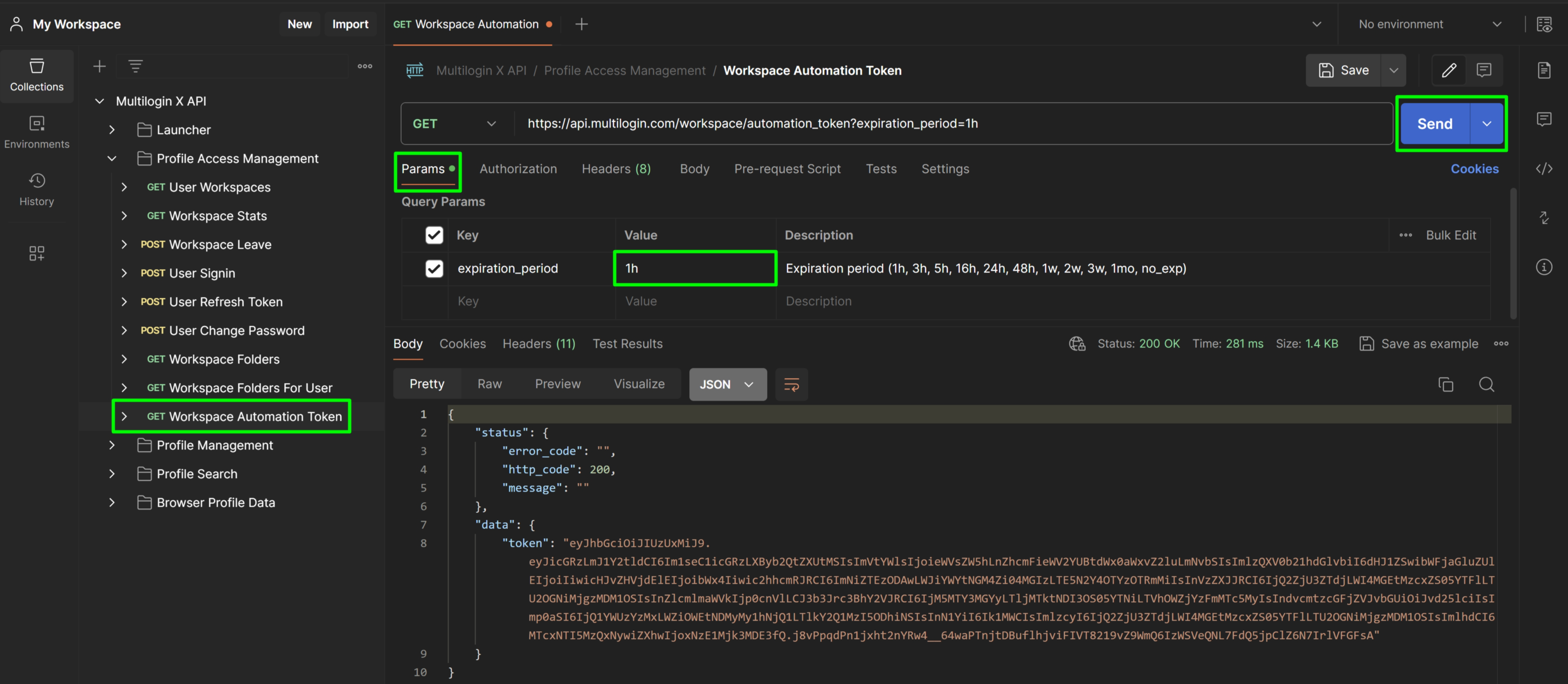
Thành viên nhóm
- Đăng nhập vào tài khoản thành viên nhóm của bạn bằng điểm cuối “POST User Signin”
- Sao chép giá trị
refresh_tokentừ phản hồi

- Chuyển đến thư mục "Profile Access Management" trong không gian làm việc của Postman của bạn và chọn “POST User Refresh Token”
- Chuyển đến tab “Body” và điền vào các giá trị sau:
-
email: Email thành viên trong nhóm của bạn -
refresh_token: Giá trị từ bước 2 -
workspace _id: ID của không gian làm việc mục tiêu
-
- Đi tới phần "Tests", thêm mã sau đây và lưu các thay đổi:
const response = pm.response.json()
const token = response['data']['token']
pm.collectionVariables.set("token", token)- Bấm "Send" để thực hiện yêu cầu
- Lặp lại các bước từ 2 đến 4 của phần “Chủ sở hữu không gian làm việc ”
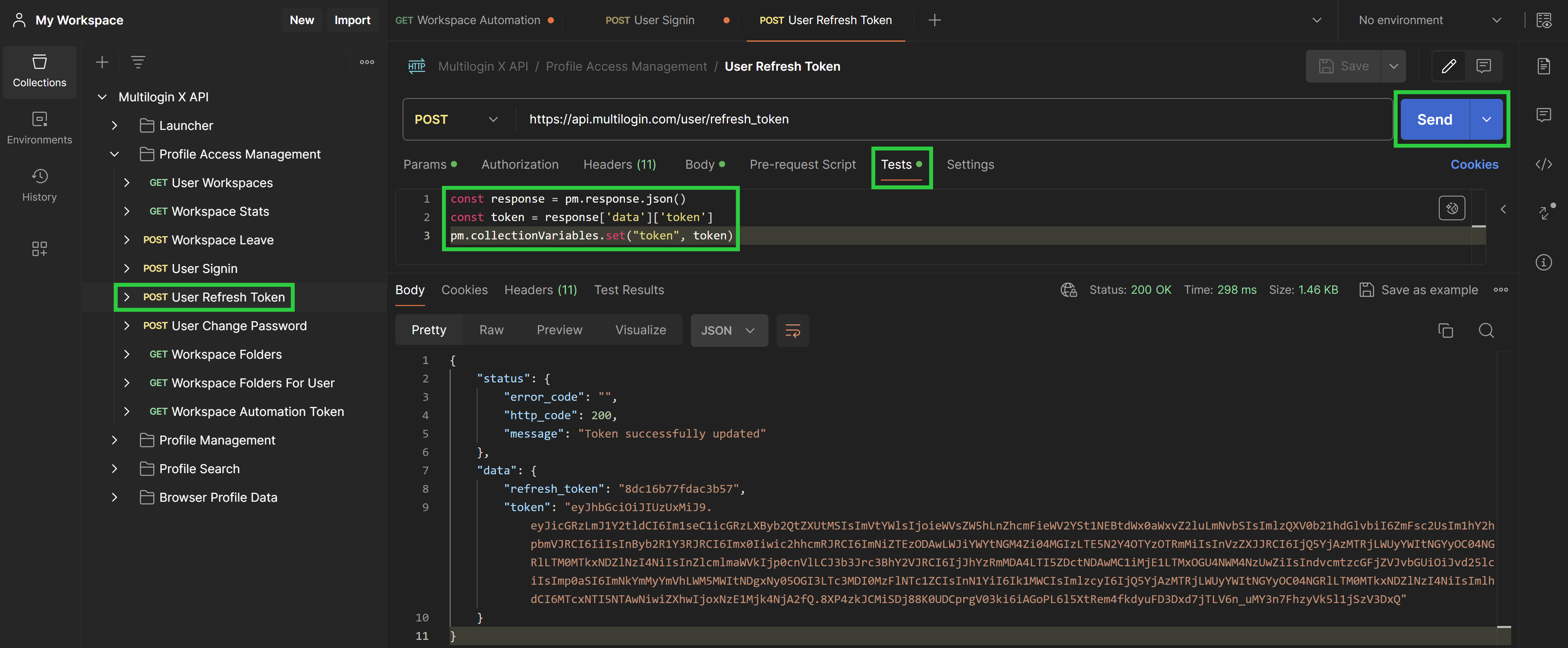
Xử lý sự cố
Sau khi gửi yêu cầu chính xác, bạn sẽ thấy mã phản hồi 200 , nghĩa là thành công.
Nếu gặp bất kỳ sự cố nào, bạn có thể gặp các mã lỗi sau:
- 401 - Mã thông báo JWT không chính xác : Điều này có nghĩa là mã thông báo đăng nhập của bạn đã hết hạn hoặc bạn chưa thêm mã thông báo mang vào yêu cầu của mình. Để khắc phục sự cố này trong Postman , hãy đăng nhập lại bằng điểm cuối “POST User Signin” và đảm bảo bạn làm theo tất cả các bước, bao gồm cả việc lấy mã thông báo mang.
-
400 - Mã thông báo làm mới không hợp lệ : Điều này cho biết bạn đã nhập sai giá trị cho
refresh_token. Kiểm tra kỹ cột description để biết ví dụ. -
400 - Khoảng thời gian hết hạn không chính xác: Điều này cho thấy bạn đã nhập sai giá trị cho
expiration_period. Kiểm tra kỹ cột description để biết ví dụ.
 Multilogin X
Multilogin X
 Multilogin 6
Multilogin 6